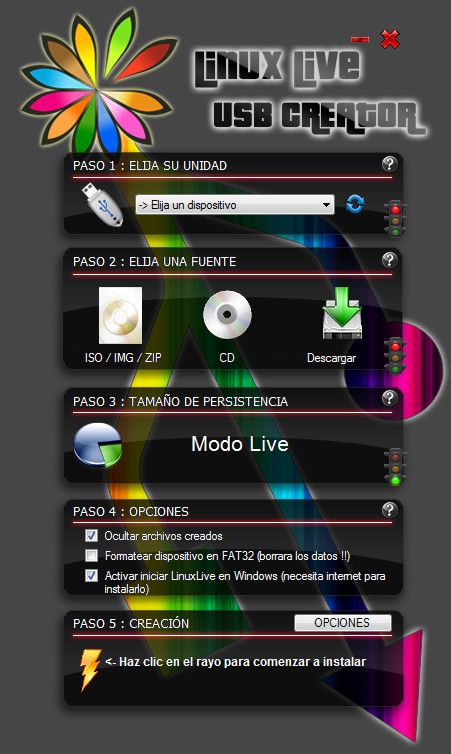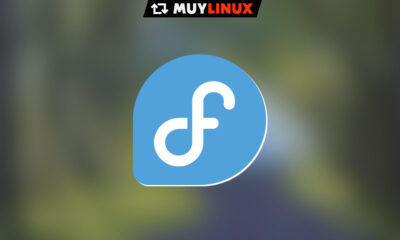Noticias
Prueba Linux sin tocar Windows con LinuxLive USB Creator
Prueba Linux sin tocar Windows con LinuxLive USB Creator. Una pequeña pero poderosa herramienta para sistemas Windows que permite ejecutar una distribución GNU/Linux directamente desde un pendrive USB, sin necesidad de reiniciar, ni de instalar software de virtualización adicional y sin tocar para nada tu sistema principal Windows.
LinuxLive USB Creator es software libre y gratuito, con interfaz en español, y tiene una característica incorporada de virtualización que permite ejecutar una versión independiente de VirtualBox desde una unidad USB.
Su funcionamiento está al alcance de cualquier usuario y es tan sencillo como verás en este paso a paso:
– Descargar la distribución GNU/Linux que pretendemos probar. Hemos elegido la última versión de la distribución de Canonical, Ubuntu 14.04 LTS, concretamente en su variante de 32 bits con escritorio ‘Unity’. Es una de las posibilidades ya que la aplicación soporta un buen número de distribuciones.
– Obtener LinuxLive USB Creator. Descarga la última versión 2.8.28 desde su sitio web y ejecuta la aplicación. En los pasos 1 y 2 selecciona la unidad donde tienes el pendrive USB y la imagen ISO de Ubuntu (u otra soportada) que habíamos descargado.
El paso 3 es opcional y en él puede seleccionar el ‘tamaño de persistencia’ o el tamaño que la unidad reservará para tus aplicaciones y datos adicionales. Puedes seleccionar la cantidad que desees o ninguna para trabar en modo ‘Live’.
En el paso 4 no marques formateo del dispositivo porque perderás todos los datos del pendrive. Y no es necesario ya que el programa los conservará sin cambios. Dale al rayo y en pocos minutos estará listo.
– Una vez preparado el pendrive, accede al mismo con el explorador de archivos. dentro de la carpeta ‘VirtualBox’ verás dos archivos. «VirtualBox.exe» y «Virtualize This Key.exe». El primero abre una interfaz completa VirtualVox mientras que el segundo que es el que vamos a utilizar, ejecuta la distribución Linux dentro de Windows:
– Simplemente pulsando sobre ‘Iniciar’ se lanzará la interfaz de Ubuntu aunque si tienes algo de experiencia en sistemas virtualizados convendría revisar la configuración para añadir más capacidad de proceso, memoria RAM y gráfica para acelerar el proceso.
Ahí lo tenemos. Ubuntu 14.04 en acción trabajando en una ventana de Windows. Obviamente este tipo de soluciones virtualizadas desde un pendrive no están destinadas a entornos productivos ni a lograr una experiencia Linux completa, pero pueden ser una solución ideal para que un usuario de Windows pruebe una distro Linux sin tocar para nada su sistema principal, sin conocimientos previos, instalación de software adicional y sin necesidad de reiniciar, desde cualquier pendrive o unidad externa USB que no necesita ni formateo.
-

 GuíasHace 3 días
GuíasHace 3 días10 sitios web para descargar libros electrónicos gratuitos
-

 A FondoHace 5 días
A FondoHace 5 díasNovedades VOD 16/24: ‘Rebel Moon’, la película que deja marcas
-

 A FondoHace 6 días
A FondoHace 6 díasTelefónica cumple 100 años, repasamos su historia
-

 AnálisisHace 7 días
AnálisisHace 7 díasAnálisis ROCCAT Vulcan II Max: 6 meses al toque con un tope de gama